Comment ajouter et lire vos fichiers locaux Spotify ? [Mis à jour]
À l’ère des médias numériques, Spotify a révolutionné la façon dont nous consommons la musique, en proposant aux auditeurs une large sélection de musique et de podcasts. L'une des fonctionnalités les plus utiles de Spotify est la capacité de l'application à lire les fichiers audio locaux que vous avez enregistrés sur votre appareil. Préparez-vous à nous découvrir comment ajouter et profiter de votre Fichiers locaux Spotify. Commençons!
Guide des matières Partie 1. Comment ajouter et lire des fichiers locaux sur Spotify ?Partie 2. Comment réparer les fichiers locaux sur Spotify qui ne se synchronisent pas/ne s'affichent pas ?Partie 3. Comment télécharger et enregistrer Spotify Music en tant que fichiers locaux ?Pour aller plus loin
Partie 1. Comment ajouter et lire des fichiers locaux sur Spotify ?
Les utilisateurs de Spotify, le service de streaming musical populaire, a accès à un vaste catalogue de chansons, d'albums, de podcasts et d'autres contenus audio. Outre les millions de pistes proposées par Spotify, vous pouvez également utiliser l'application pour lire n'importe quel fichier audio stocké légalement sur votre appareil.
Si vous avez collecté de la musique via des magasins de musique en ligne, des sites Web et des CD et que vous l'avez conservée sur votre ordinateur, vous pouvez la télécharger sur Spotify. L'intégration de fichiers musicaux locaux dans Spotify offre plusieurs avantages. Il permet aux utilisateurs de consolider l'intégralité de leur bibliothèque musicale en un seul endroit, facilitant ainsi la gestion et l'accès à leurs chansons préférées ainsi qu'au vaste catalogue de la plateforme de streaming.
De plus, l'intégration des fichiers locaux Spotify dans les listes de lecture donne aux utilisateurs la possibilité de créer des mixages personnalisés combinant à la fois le streaming et la musique locale. Cette flexibilité améliore l'expérience globale d'écoute musicale, en offrant une collection complète et personnalisée de chansons dont les utilisateurs peuvent profiter.
Comment ajouter et lire des fichiers locaux sur Spotify, en fonction de l'appareil que vous utilisez. Vous trouverez ci-dessous les méthodes expliquées étape par étape.
Ajouter des fichiers locaux sur Spotify à l'aide de l'application de bureau
Tous les utilisateurs peuvent télécharger leurs fichiers musicaux sur Spotify, mais seule l'application de bureau Spotify vous permet d'ajouter vos fichiers locaux à son service.
- Assurez-vous que vos fichiers musicaux locaux sont dans un format compatible, tel que MP3, FLAC, AAC ou WAV.
- Organisez les fichiers musicaux locaux dans un dossier dédié sur votre ordinateur.
- Vous devez d'abord ouvrir l'application Spotify sur votre ordinateur.
- Cliquez sur la flèche vers le bas à côté de votre photo de profil dans le coin supérieur droit et sélectionnez « Paramètres » dans le menu déroulant.
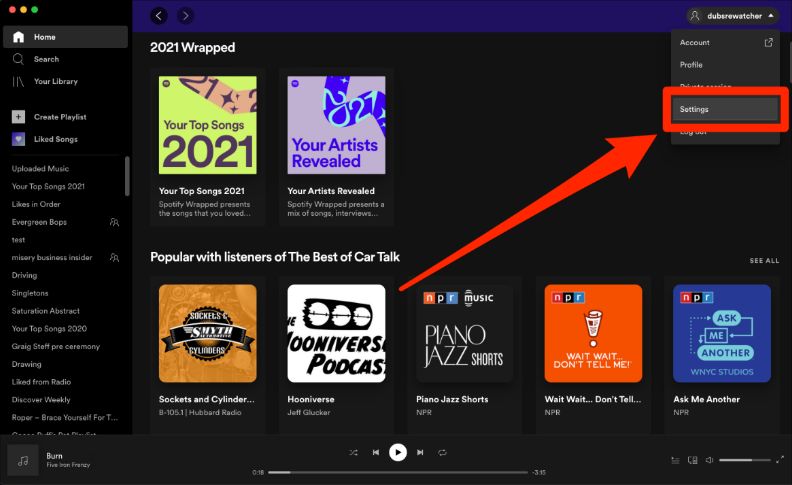
- Dans le menu Paramètres, faites défiler jusqu'à la section "Fichiers locaux".
- Basculez le commutateur à côté de « Afficher les fichiers locaux » pour l'activer.
- Cliquez sur "Ajouter une source" pour sélectionner le dossier contenant vos fichiers musicaux locaux.

- Spotify analysera le dossier sélectionné et ajoutera les fichiers musicaux locaux à votre bibliothèque.
Lire des fichiers locaux sur l'application de bureau Spotify
En suivant les étapes ci-dessus, vos chansons locales sont désormais ajoutées dans l'application de bureau Spotify. Vous pouvez maintenant lire les fichiers locaux Spotify sous « Fichiers locaux » dans la section « Votre bibliothèque ».

Lire des fichiers locaux sur l'application mobile Spotify
Vos chansons locales téléchargées devraient désormais être disponibles sur Spotify sur votre application mobile. Vous pouvez donc commencer immédiatement à lire les fichiers locaux Spotify.
- Lancez l'application Spotify sur l'appareil mobile que vous utilisez.
- Appuyez sur l'icône d'engrenage située dans le coin supérieur droit de l'écran pour accéder au menu Paramètres.
- Localisez la zone Fichiers locaux en continuant à faire défiler vers le bas.
- Activez les fichiers audio locaux.

- Sous Votre bibliothèque, recherchez la liste de lecture qui inclut vos fichiers musicaux locaux.
- Appuyez sur la liste de lecture pour l'ouvrir et vous pouvez désormais écouter les morceaux de musique locaux dans l'application mobile Spotify.
Remarque : seuls les utilisateurs Premium peuvent lire les fichiers locaux ajoutés à Spotify. Gardez également à l'esprit que les fichiers locaux ne peuvent pas être lus sur d'autres appareils ou partagés avec d'autres utilisateurs de Spotify qui n'ont pas accès à ces fichiers locaux spécifiques.
Partie 2. Comment réparer les fichiers locaux sur Spotify qui ne se synchronisent pas/ne s'affichent pas ?
Cependant, vous avez peut-être rencontré le problème de fichiers locaux qui ne se synchronisent pas correctement ou qui n'apparaissent pas sur votre compte Spotify. Si vous ne parvenez pas à afficher ou à lire vos fichiers locaux Spotify, cela est probablement dû à l'une des raisons suivantes :
- Abonnement Spotify expiré. Seuls les utilisateurs Premium peuvent lire les fichiers locaux.
- Réseau ou données cellulaires instables.
- Formats de fichiers incompatibles ou fichiers corrompus.
- Les chansons sont protégées par DRM.
Si vous rencontrez des difficultés pour lire de la musique locale sur Spotify, essayez ces étapes de dépannage :
- Redémarrez l'application Spotify ou votre appareil pour actualiser la bibliothèque et réessayez d'importer.
- Mettez à jour Spotify vers la dernière version.
- Passer à Spotify Premium
- Vérifiez votre connexion Internet. Bien que les fichiers musicaux locaux soient stockés hors ligne, Spotify nécessite une connexion Internet pour vérifier votre compte et lire les morceaux.
- Assurez-vous que vos fichiers musicaux locaux sont dans des formats pris en charge par Spotify, tels que MP3, FLAC, AAC ou WAV. Si vous rencontrez des problèmes de lecture, essayez de convertir les fichiers dans un format compatible à l'aide d'un logiciel tiers.
- Confirmez que les fichiers musicaux locaux ne sont ni protégés ni cryptés par DRM, car Spotify ne prend pas en charge ces types de fichiers.
En suivant ces conseils de dépannage, vous pouvez améliorer votre expérience Spotify et profiter d'une intégration transparente de la musique locale au sein de la plateforme. Lorsqu'il s'agit de convertir de la musique dans des formats pris en charge par Spotify et de supprimer DRM de la musique, comment faire ? Nous partagerons un outil utile dans la partie suivante pour vous aider.
Partie 3. Comment télécharger et enregistrer Spotify Music en tant que fichiers locaux ?
Comment s'assurer que les fichiers répondent aux exigences minimales ? Lorsque vous rencontrez le problème de non-synchronisation des fichiers locaux Spotify, une raison possible pourrait être que vos fichiers ne répondent pas à la configuration minimale requise. Si vos fichiers locaux sont dans un format non pris en charge ou disposent d'une protection DRM, ils ne seront pas synchronisés avec Spotify. Pour résoudre ce problème, vous devez utiliser AMusiqueSoft Spotify Music Converter pour changer vos fichiers dans un format compatible.
AMusiqueSoft Spotify Music Converter est un logiciel spécialisé conçu pour convertir et télécharger des chansons de Spotify. Il permet aux utilisateurs de convertir des pistes, des albums, des listes de lecture ou des podcasts Spotify en divers formats audio populaires tels que MP3, AAC, FLAC, WAV, etc. Ce logiciel permet aux utilisateurs de conserver la musique Spotify sous forme de fichiers locaux et d'en profiter hors ligne sur n'importe quel appareil sans avoir besoin d'un abonnement premium ou d'une connexion Internet.
Il peut terminer chaque processus en peu de temps grâce à sa vitesse 5 fois plus rapide et il peut également assurer une bonne qualité audio similaire à l'original. Il est également bon de mentionner que le DRM des fichiers musicaux est supprimé après les procédures. Avec ces fichiers au format flexible et sans DRM, vous pouvez jouer Spotify sur Alexa, PS4 ou tout autre appareil. Voici comment tirer pleinement parti d'AMusicSoft Spotify Music Converter:
- Téléchargez et installez AMusicSoft Spotify Music Converter sur votre ordinateur.
Téléchargement gratuit Téléchargement gratuit
- Ouvrez Spotify et recherchez les chansons ou les listes de lecture que vous souhaitez convertir et télécharger. Copiez l'URL de la chanson ou de la liste de lecture Spotify. Revenez à AMusicSoft Spotify Music Converter et collez l'URL Spotify copiée dans la zone de saisie.

- Choisissez le format de sortie (MP3, AAC, FLAC, WAV, etc.) et ajustez d'autres paramètres audio tels que le débit binaire, la fréquence d'échantillonnage, etc. selon vos préférences.

- Une fois que vous avez ajouté les chansons ou listes de lecture Spotify souhaitées et personnalisé les paramètres, cliquez sur le bouton « Convertir » pour démarrer le processus de conversion.

- AMusiqueSoft Spotify Music Converter convertira les pistes Spotify dans le format de sortie sélectionné et les enregistrera sur votre ordinateur.
Une fois la conversion terminée, vous pouvez trouver les fichiers de musique Spotify téléchargés en cliquant sur le bouton « Converti » dans le logiciel. De là, vous pouvez localiser les chansons converties et y accéder sur votre ordinateur. Maintenant que vous avez téléchargé de la musique Spotify sous forme de fichiers locaux, vous pouvez les transférer sur n'importe quel appareil, tel que votre smartphone, lecteur MP3 ou tablette, et profiter d'une lecture hors ligne sans avoir besoin d'un abonnement premium Spotify ou d'une connexion Internet.
Pour aller plus loin
En résumé, l'ajout de fichiers locaux Spotify offre la commodité d'enrichir l'intégralité de votre bibliothèque musicale. Mais certains utilisateurs peuvent être confrontés à des problèmes tels que la compatibilité des formats de fichiers et la protection DRM. Grâce à AMusiqueSoft Spotify Music Converter, il offre une interface conviviale et une vitesse de conversion efficace, ce qui en fait un outil pratique pour convertir et profiter de la musique Spotify hors ligne. Profitez désormais de la commodité et de la flexibilité liées à l'intégration de la musique locale dans l'expérience de streaming de Spotify et profitez d'un parcours d'écoute musicale fluide et enrichi !
Les gens LIRE AUSSI
- Comment Spotify connecte-t-il les fichiers locaux ?
- Fichiers locaux non lus sur Spotify : comment réparer [6 méthodes]
- Comment réparer les fichiers locaux en attente de téléchargement Spotify ? [8 façons]
- Comment ajouter des chansons locales à Spotify sur Android, iPhone et iPad
- Comment réparer les fichiers locaux Spotify qui ne s'affichent pas, ne jouent pas ou ne se synchronisent pas
- Comment ajouter des fichiers locaux à Spotify Mobile/Desktop ?
- Le guide ultime sur la façon de télécharger un podcast sur Spotify
- Méthode la plus recommandée pour télécharger des MP3 sur Spotify
Robert Fabry est un blogueur passionné, un passionné de technologie, et peut-être pourra-t-il vous contaminer en partageant quelques astuces. Il a également une passion pour la musique et a écrit pour AMusicSoft sur ces sujets.